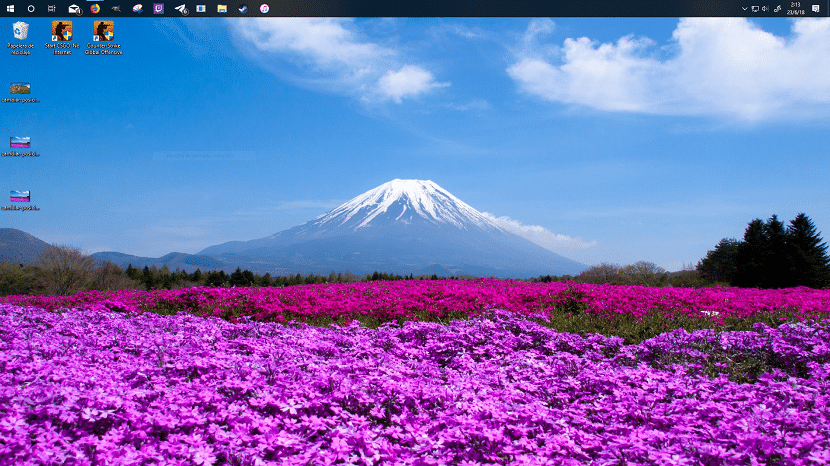
Käytettävien sovellusten tyypistä riippuen se on todennäköistä tehtäväpalkista voi tulla ongelma ollessamme vuorovaikutuksessa heidän kanssaan joko siksi, että käytämme jaetun näytön sovellusta tai koska monitorimme resoluutio ei anna paljon enemmän.
Mukana olevista mukautusvaihtoehdoista, joita Windows tarjoaa meille, sisältyy mahdollisuus muuttaa tehtäväpalkin sijaintia, jotta voimme sijoittaa sen näytön parhaaseen osaan.s sopeutuu erityistarpeisiimme tai koska haluamme yksinkertaisesti muuttaa laitteidemme estetiikkaa.

Toisin kuin muut mukautusvaihtoehdot, joita Windows tarjoaa meille ja jotka pakottavat meidät siihen siirry määritysvaihtoehtoihinTiimimme, jos haluamme siirtää tehtäväpalkkia, meidän ei tarvitse käyttää mitään asetusvalikkoa, vaan meidän on vain vedettävä se haluamaasi osaan näyttöä.
Ensinnäkin, pidä mielessä, että tehtäväpalkki emme voi sijoittaa sitä näytön keskelle, mutta Windows antaa meille mahdollisuuden sijoittaa se vain näytön yläreunaan, oikealle tai vasemmalle, loogisesti sen alaosan lisäksi, josta se löytyy luonnollisesti.

Kuten mainitsin edellisessä kappaleessa, tehtäväpalkin siirtämiseksi meidän on vain napsautettava sitä, pidä hiirtä painettuna ja siirrä tehtäväpalkkia kohti näytön osaa, jossa haluamme sen olevan. Kun olemme löytäneet tehtäväpalkin sijainnin, meidän on vain vapautettava hiiri sen korjaamiseksi.
Tämä muutos on peruutettavissa ja voimme laittaa tehtäväpalkin takaisin alkuperäiseen asentoonsa tekemällä saman prosessin. Kun olemme muuttaneet tehtäväpalkin sijaintia, voimme sammuttaa tai käynnistää tietokoneen uudelleen niin monta kertaa kuin haluamme, palkin tilanne pysyy samana.